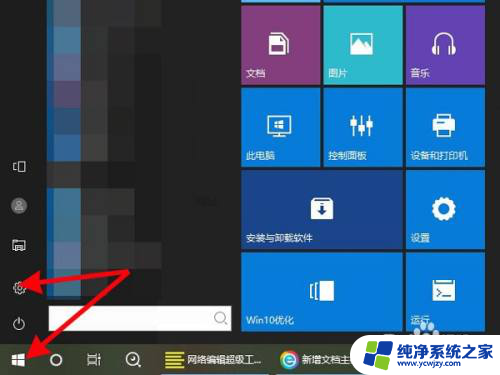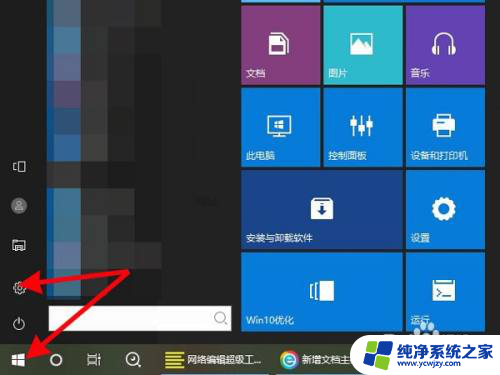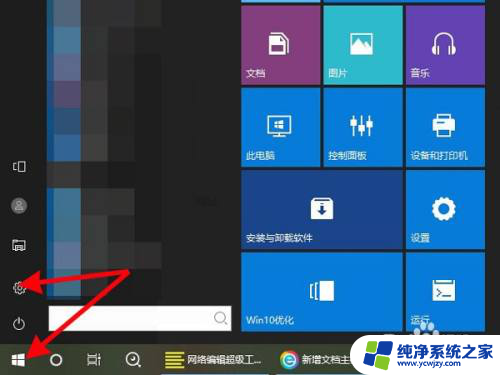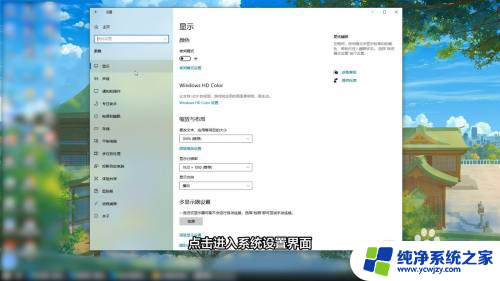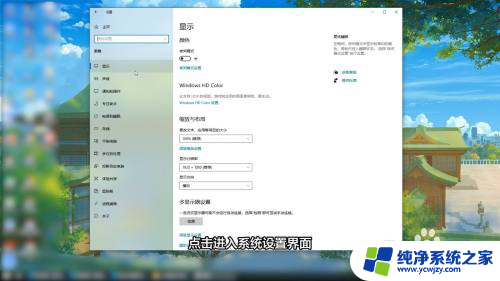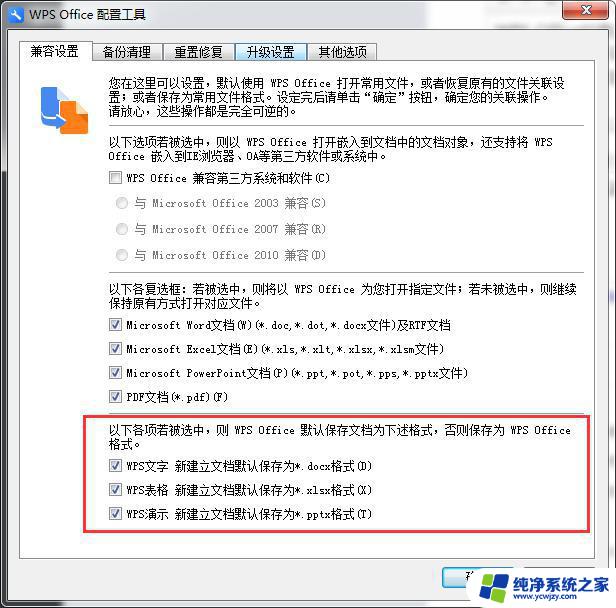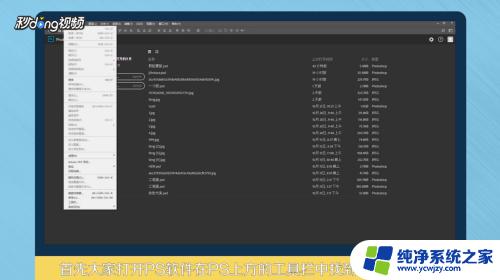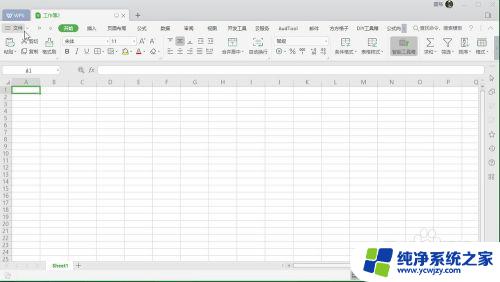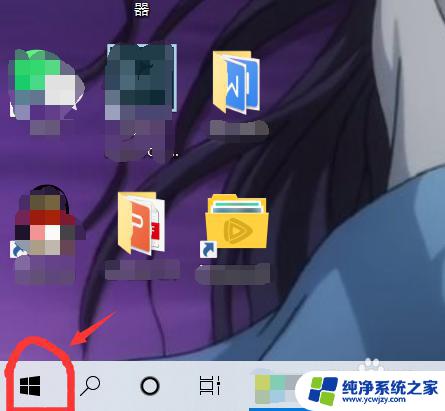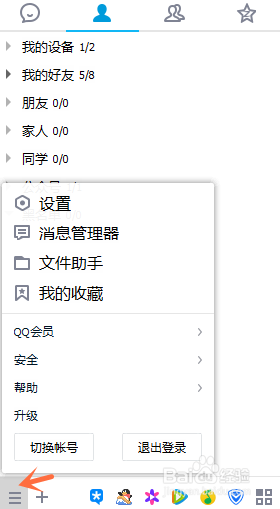华硕电脑怎么把默认d盘里 电脑如何将默认存储位置设置为D盘
更新时间:2023-10-12 11:55:52作者:yang
华硕电脑怎么把默认d盘里,在使用华硕电脑时,我们经常会遇到默认存储位置设置为C盘的问题,而D盘往往被闲置,将默认存储位置设置为D盘并不是一件复杂的事情。通过简单的操作,我们可以轻松地将华硕电脑的默认存储位置从C盘更改为D盘,从而释放C盘的空间并提高电脑的运行速度。究竟如何实现这一操作呢?让我们一起来了解一下。
具体步骤:
1.点击电脑左下角的开始图标,点击【设置】
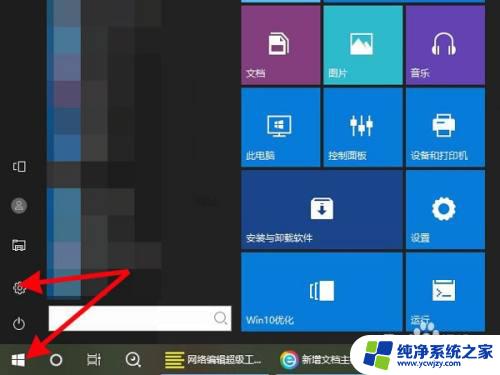
2.点击【系统】选项
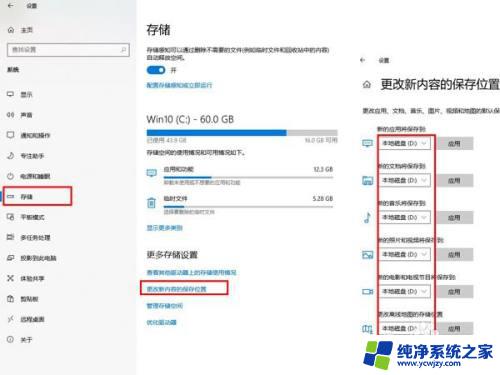
3.点击【存储】,点击【更改新内容的保存位置】。将保存地址改为【D盘】,点击【应用】即可
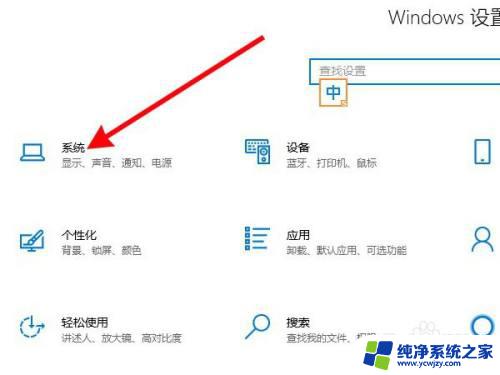
以上就是华硕电脑如何修复默认 D 盘里的所有内容的步骤,如果您遇到了相同的问题,请参考本文中介绍的步骤进行修复,希望本文对您有所帮助。